显卡,图文详解电脑显卡驱动怎么卸载
- 2018-04-10 09:36:21 分类:win8
随着电脑的使用过程中,我们的显卡驱动有时候会出现一些问题比如说我们的显卡驱动的版本过低或者其他问题,有的用户反映说显卡驱动安装后出现蓝屏怎么处理?这显然是电脑显卡驱动安装的不正确,那么如何卸载电脑显卡驱动?下面,小编就来跟大家介绍卸载电脑显卡驱动的操作步骤了。
在我们使用电脑安装某些应用时,有的时候会出现一些兼容问题,有的用户会自己卸载一些驱动然后重新安装,例如电脑显卡驱动,如果出现故障,那么电脑显卡驱动怎么卸载?下面,小编給大家分享卸载电脑显卡驱动的操作了。
电脑显卡驱动怎么卸载
打开控制面板,进入设备管理器。
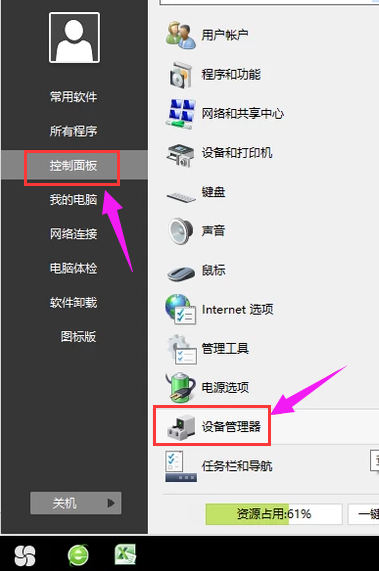
显卡驱动示例1
在设备管理器中找到“显示适配器”。
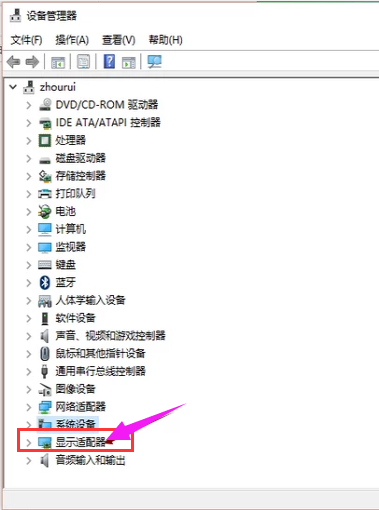
卸载显卡驱动示例2
双击“显示适配器”,就会出现安装在电脑上的显卡,这里可以看到安装了两个显卡。
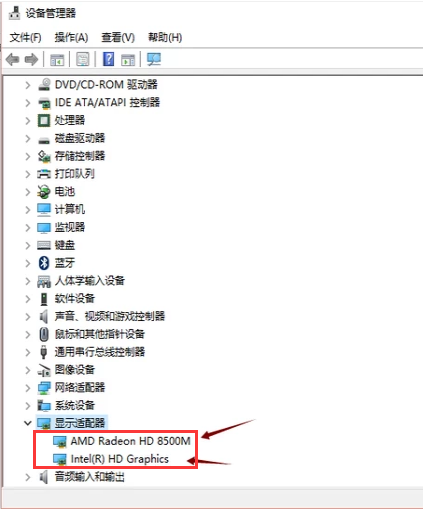
显卡驱动示例3
选择想要卸载的显卡,点击鼠标右键,点击“卸载”。
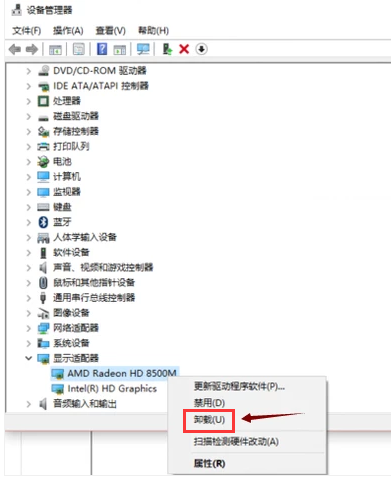
显卡示例4
此时会出现卸载提示,点击确定即可将该显卡从电脑上卸载了。
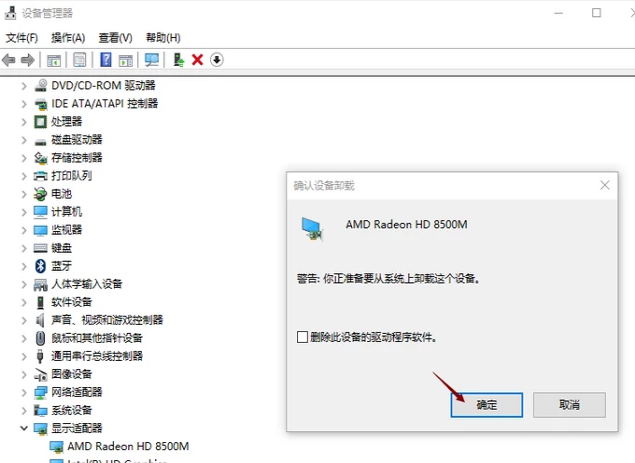
电脑示例5
以上就是卸载电脑显卡驱动的操作了。